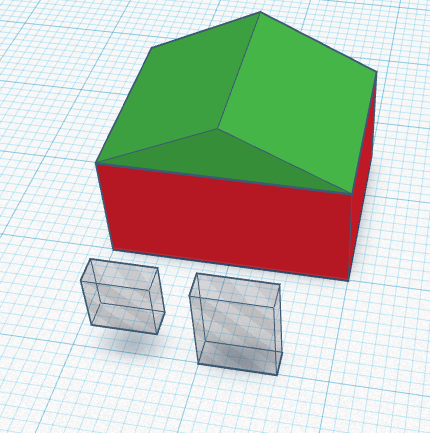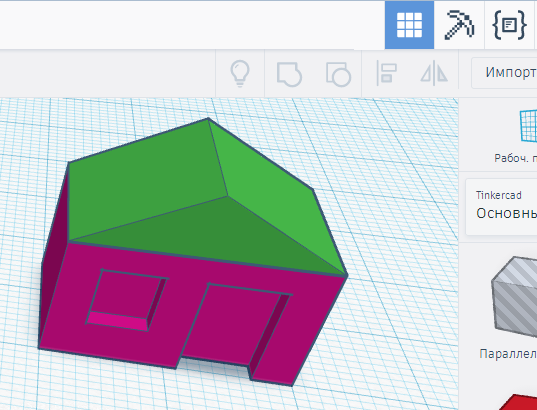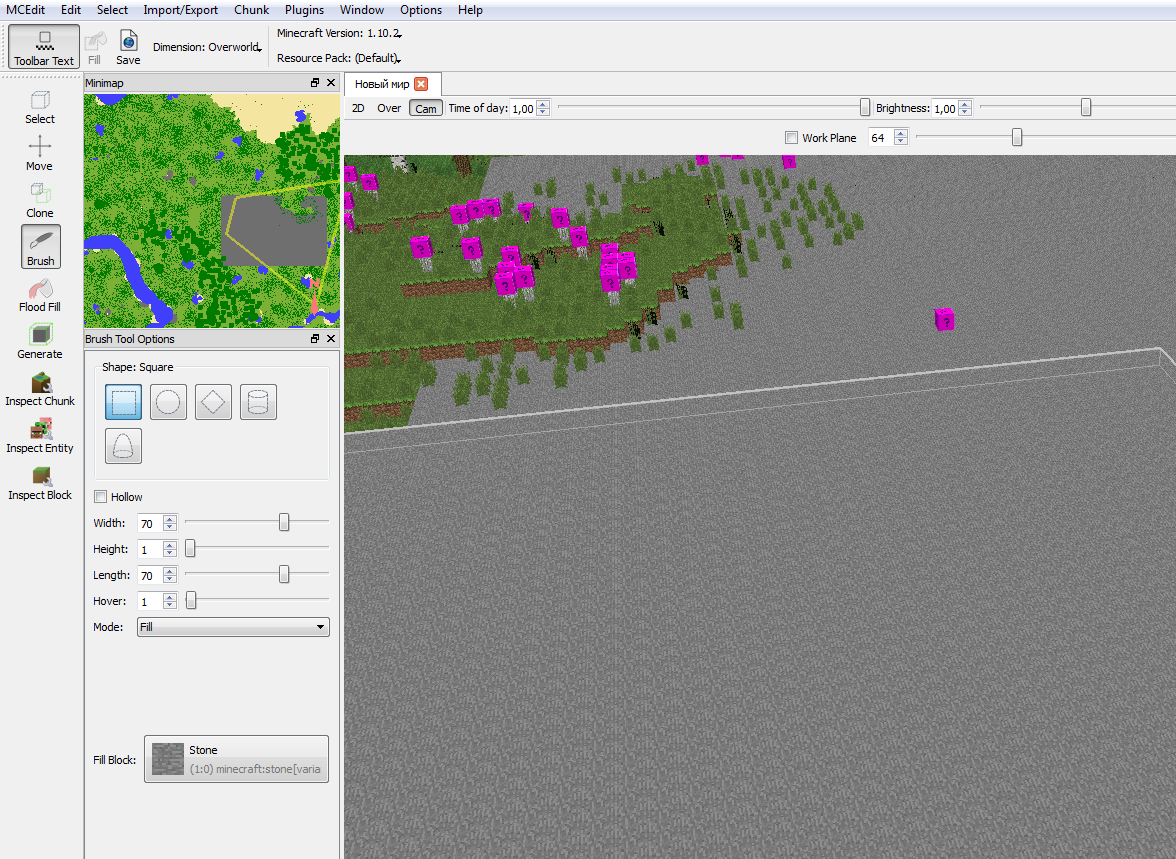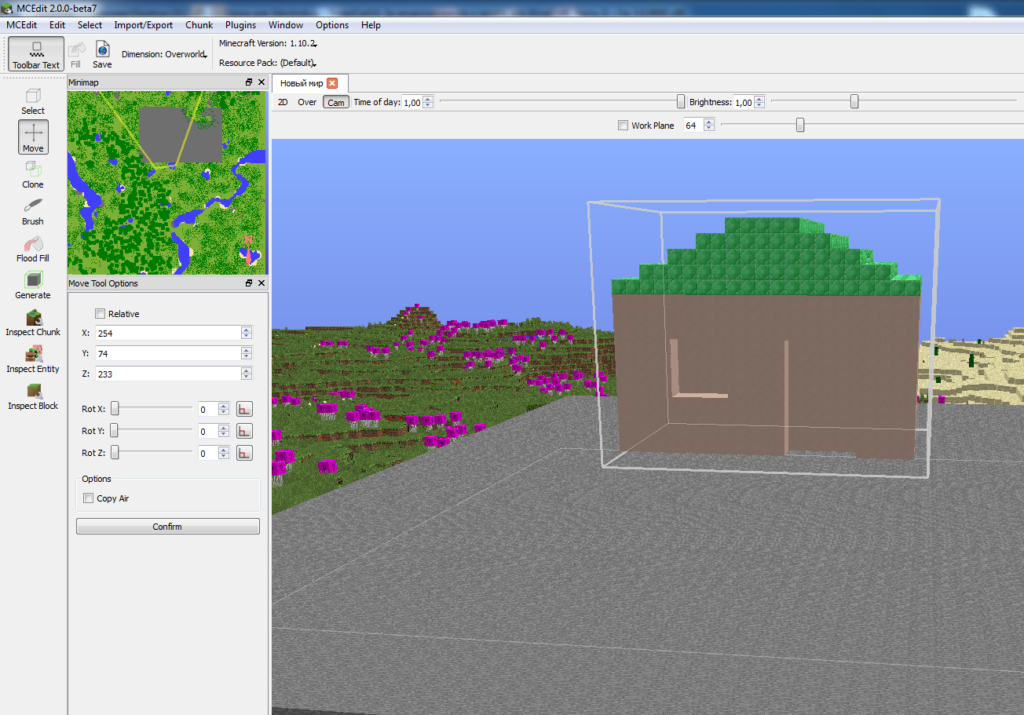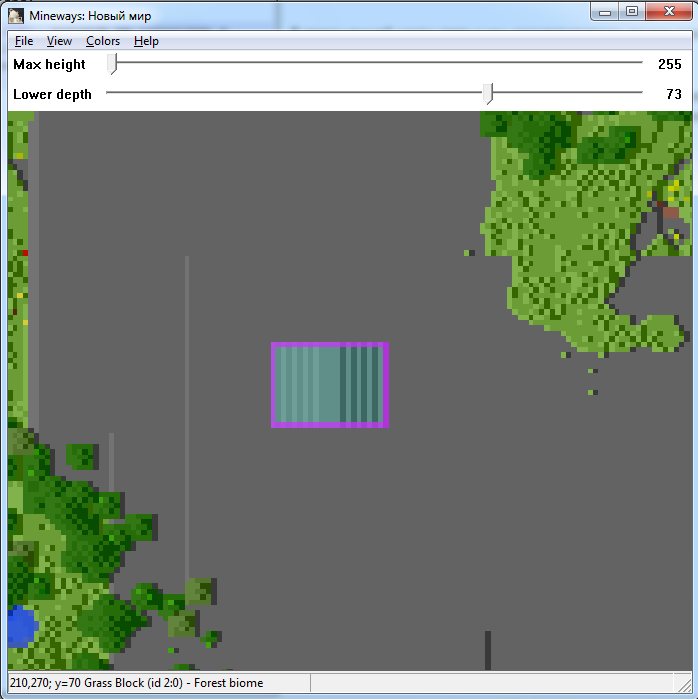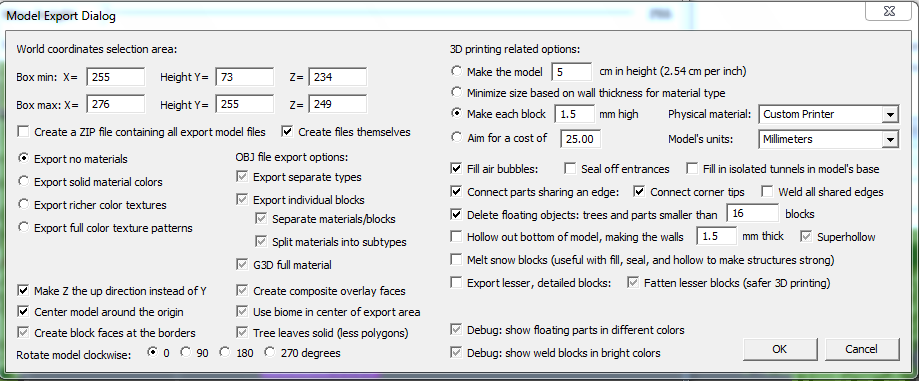Метки: TinkerCad
2017-08-06
Раздел: Моделирование
![]() Автор: andrew_answer Просмотров: 10 076
Нет комментариев
Автор: andrew_answer Просмотров: 10 076
Нет комментариев
Моделирование в TinkerCad. 3D моделирование и печать для MineCraft
Добавлено в закладки: 0
Одной из интересных особенностей TinkerCad является возможность экспорта созданных 3д-моделей (а также 3д-моделей из каталога моделей) в MineCraft – очень популярную игру. В этой игре всё состоит из кубиков, именуемых вокселями. Воксельная графика очень популярна не только в MineCraft, и поэтому в TinkerCad добавили эту возможность.
Сначала давайте создадим какую-нибудь постройку в TinkerCad. Возьмем параллелепипед, и поставим на него крышу (элемент Основные формы – Крыша). Изменим размеры параллелепипеда на 20х15х10, крышу сделаем 20х15х5. Поставим также на рабочий стол 2 параллелепипеда-отверстия 6х2х8 (дверь) и 5х2х5 (окно). Окно поднимем вверх на 3.
Окно и дверь
Передвинем их внутрь домика и объединим с базовым параллелепипедом. Сменим цвет на сиреневый.
Переключимся в Voxelizer (кнопка справа вверху). Мы увидим интерфейс преобразователя нашей модели в модель MineCraft. Выберем слева максимальный уровень детализации. Справа мы увидим, из каких типов блоков будет состоять наш дом (stained clay – окрашенная глина, block of emerald – блок изумруда). Переименуем модель в House (слева вверху нужно нажать на название) и справа нажмем на Экспорт. Сохраним файл House.schematic, он понадобится нам позже.
Voxelizer
Для дальнейшей работы установим программу MCEdit. На этом же компьютере должен быть установлен и MineCraft. Запустим MCEdit и откроем какой-нибудь мир. Выберем слева инструмент Brush (кисть) и установим параметры Width: 70, Height:1, Length: 70. Кликнем на экран и создадим площадку для дома.
Нажмём вверху кнопку Save для сохранения изменений. Теперь в меню выберем Import/Export – Import и выберем наш файл House.schematic. Наш дом импортировался в мир.
Инструментом Move можно подогнать расположение дома, а также повернуть его в другую сторону, если это нужно (при этом вертикаль – это почему-то ось Y). Когда нас устроит положение дома, нажмем Confirm и снова Save. Закроем MCEdit и запустим MineCraft. Загрузим наш мир.
Мы получили в Майнкрафте дом, спроектированный в TinkerCad! Таким образом, можно моделировать самому или вставлять в свои миры готовые модели из каталога TinkerCad.
Теперь давайте сделаем STL-файл для печати на 3д-принтере.
Для этого нам понадобится программа MineWays, которую мы установим и запустим mineways.bat. Открываем наш мир с домиком, выделяем домик правой кнопкой мыши. Верхние движки показывают высоту выделенного объёма – с 73го до 255го уровня блоков.
Выделенный домик в MineWays
Выбираем File – Export for 3D Printing, формат ASCII text STL stereolitography file, пишем название House.stl, в диалоге экспорта заполняем главный параметр Make each block 1.5 mm high – размер блока:
Диалог STL-экспорта в MineWays
Всё! В итоге мы получили STL-файл, пригодный для печати. Блоки в двери я пробил в игре, чтобы показать внутренность домика, можно было этого не делать.
3d-модель
Удачного вам 3д-моделирования!
Скачать файлы:
Нуждов Андрей, 05.06.2017
Подключение униполярного шагового двигателя NEMA 23 57HM56-2006 к RAMPS 1.4 Чистка сопла!